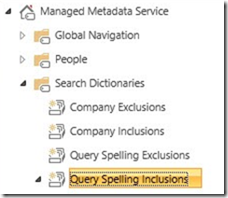1-Script para obtener el tamaño, cantidad de usuarios y url de todos los sites collections mediante powershell
Get-SPSiteAdministration -Limit All | select Url, @{label = "Size";Ex = {$_.DiskUsed/1MB}}, UsersCount | Sort-Object -Descending -Property "Size" | ConvertTo-Html -title "Site Collections" | Set-Content sitecollectionsinfo.html
2-Obtener las versiones de los documentos vía querystring – powershell – client object
Via querystring
Se puede usar el parámetro IncludeVersions=TRUE , por ejemplo:
http://sitecollection/sites/demo/docs/Forms/AllItems.aspx?IncludeVersions=TRUE
Vía powershell
$SPWeb = Get-SPWeb http://nombredelsite
foreach($List in $SPWeb.Lists)
{
$ItemsColl = $List.Items
foreach ($item in $ItemsColl)
{
foreach($version in $item.Versions)
{
Write-Host $version.VersionLabel
}
}
}
$SPWeb.Dispose()
Vía client object
public void GetVersions()
{
ClientContext clientContext = new ClientContext("http://website_url");
Web site = clientContext.Web;
clientContext.Load(site);
clientContext.ExecuteQuery();
File file = site.GetFileByServerRelativeUrl("/Libreria/documento.pdf");
clientContext.Load(file);
clientContext.ExecuteQuery();
ListItem currentItem = file.ListItemAllFields;
clientContext.Load(currentItem);
clientContext.ExecuteQuery();
FileVersionCollection versions = file.Versions;
clientContext.Load(versions);
clientContext.ExecuteQuery();
if (versions != null)
{
foreach(FileVersion _version in versions)
{
Console.WriteLine("Version : {0}",_version.VersionLabel);
}
}
}
3-Script de SQL para saber el “Database growth rate” de las bases de contenido
Creo el store sobre la base de datos master
USE [master]
GO
SET ANSI_NULLS ON
GO
SET QUOTED_IDENTIFIER ON
GO
ALTER PROC [dbo].[sp_track_db_growth](@dbnameParam sysname = NULL)
AS
BEGIN
DECLARE @dbname sysname
-- Set the current DB, if dbname is not given input
SET @dbname = COALESCE(@dbnameParam, DB_NAME())
SELECT CONVERT(char, backup_start_date, 111) AS [Date], --yyyy/mm/dd format
CONVERT(char, backup_start_date, 108) AS [Time],
@dbname AS [Database Name], [filegroup_name] AS [Filegroup Name], logical_name AS [Logical Filename],
physical_name AS [Physical Filename], CONVERT(numeric(20,4),file_size/1048576) AS [File Size (MB)],
Growth AS [Growth Percentage (%)]
FROM
(
SELECT b.backup_start_date, a.backup_set_id, a.file_size, a.logical_name, a.[filegroup_name], a.physical_name,
(
SELECT CONVERT(numeric(20,4),((a.file_size * 100.00)/i1.file_size)-100)
FROM msdb.dbo.backupfile i1
WHERE i1.backup_set_id =
(
SELECT MAX(i2.backup_set_id)
FROM msdb.dbo.backupfile i2 JOIN msdb.dbo.backupset i3
ON i2.backup_set_id = i3.backup_set_id
WHERE i2.backup_set_id < a.backup_set_id AND
i2.file_type='D' AND
i3.database_name = @dbname AND
i2.logical_name = a.logical_name AND
i2.logical_name = i1.logical_name AND
i3.type = 'D'
) AND
i1.file_type = 'D'
) AS Growth
FROM msdb.dbo.backupfile a JOIN msdb.dbo.backupset b
ON a.backup_set_id = b.backup_set_id
WHERE b.database_name = @dbname AND
a.file_type = 'D' AND
b.type = 'D'
) as Derived
WHERE (Growth <> 0.0) OR (Growth IS NULL)
ORDER BY 'File Size (MB)' desc
END
Ejecuto el store
exec sp_track_db_growth 'WSS_Content_XXXXX'
4-Custom 404 page en Sharepoint 2010 (not found page)
- Crear una página llamada 404.html con tu editor html favorito
- Ir hasta C:\Program Files\Common Files\Microsoft Shared\Web Server Extensions\14\TEMPLATE\LAYOUTS\LangID donde LangID es lenguaje actual que estás usando. ej: 1033 para el inglés.
- Copiar la página previamente creada a la carpeta. MI recomendación es subir el archivo en cada LangID que tengas definido.
- Abrir una consola de powershell y ejecuta lo siguiente:
$webapp =Get-SPWebApplication http://<serverUrl>:<port>
$webapp.FileNotFoundPage = "404.html"
$webapp.update()
Para verificar ejecuta la siguiente consulta: (Get-SPWebApplication http://<serverUrl>:<port>).FileNotFoundPage
Y a continuación ejecuta una consulta vía navegador que genere un 404.
Posibles problemas:
- No se muestra la página de error custom: hacer un recycle del app pool, o incluso mejor hacer un iisreset.
Otra posibilidad es setear la custom page vía el IIS:
http://www.ngpixel.com/2010/12/23/sharepoint-2010-custom-error-pages/
5-No se puede visualizar el icono de pdf en Sharepoint 2010

Para agregar el icono de pdf se deberá hacer lo siguiente:
Ir hasta C:\Program Files\Common Files\Microsoft Shared\Web Server Extensions\14”) and then to TEMPLATE\IMAGES, y subir el icono de pdf.

Después se deberá editar el archivo DOCICON.XML dentro de la carpeta TEMPLATE\XML


A continuación has un iisreset en todos los frontends.
5-Links para hacer un signout de Sharepoint
/_layouts/closeConnection.aspx?loginasanotheruser=true
ó
/_layouts/signout.aspx